win10输入法都是灰色
更新时间:2024-05-07 09:53:06作者:xiaoliu
近年来Win10系统的用户数量不断增加,但不少用户在使用Win10系统输入法时遇到了问题,其中最为常见的问题就是输入法都是灰色,甚至无法输入文字。对于这一问题,用户可能会感到困惑和烦恼。如何解决Win10系统输入法无法打字的情况呢?接下来我们将为大家介绍一些解决方法。
具体方法:
1.win+r打开运行窗口,输入“ctfmon”并点击确定让“运行”执行这个命令。
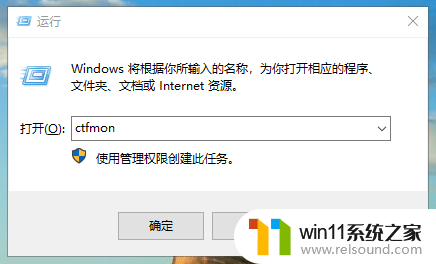
2.重新点击右下角的语言栏,切换成中文后应该就能恢复正常了。
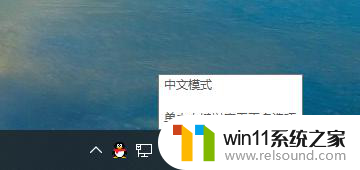
3.如果上面的方法无法解决问题,那就鼠标右键“此电脑”,选择“管理”。
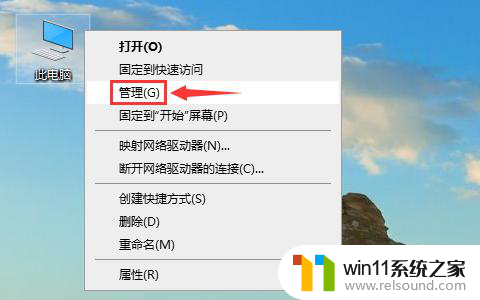
4.进入计算机管理。依次进入“系统工具”→“任务计划程序”→“任务计划程序库”→“Microsoft”→“Windows”。
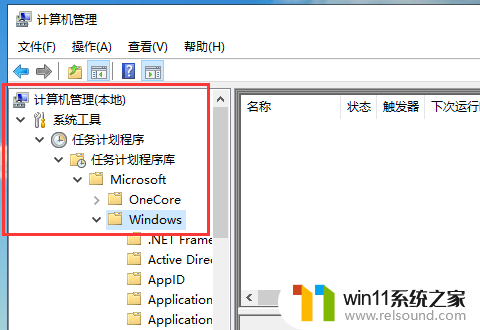
5.在Windows文件夹下找到“TextServicesFramework”,右键点击右侧的“MsCtrMonitor”。选择“运行”即可
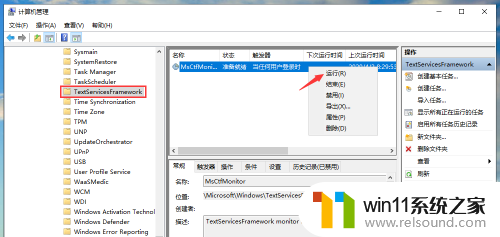
以上是win10输入法都是灰色的全部内容,如果有不懂的用户,可以根据小编的方法来操作,希望能对大家有所帮助。
- 上一篇: win10屏幕录制怎么把声音录进去
- 下一篇: 安全模式怎么进win10开机
win10输入法都是灰色相关教程
- win10卸载王码输入法的方法 win10怎么卸载王码输入法
- win10输入法不见了怎么办 win10如何解决输入法不见了
- win10如何进入运行界面 win10进入运行界面的方法
- win10插上耳机还是外放声音怎么办 win10插了耳机还是外放处理方法
- 怎么检查win10是不是企业版
- win10打开应用弹出商店怎么办 win10打开应用总是会弹出商店处理方法
- 高配置电脑用win7还是win10
- windows10保护色
- win10无法打开此安装程序包的解决方法 win10无法打开此安装程序包怎么办
- win10更新后声音没了怎么办 win10更新后没声音修复方法
- win10不安全连接怎么设置为安全
- win10怎么以兼容模式运行程序
- win10没有wlan连接选项
- win10怎么才能将浏览过的记录不自动保存
- win10无法打开gpedit.msc
- win10经典开始菜单设置
win10系统教程推荐